将文件压缩变小的方法
- 格式:docx
- 大小:458.42 KB
- 文档页数:2

pdf文件太大怎么变小?我们在工作中的很多方面都需要用到PDF文件,这样下来我们的电脑中就保存了大量的PDF文件。
这些PDF文件不仅占用大量电脑内存,而且如果我们要将一些大体积的PDF文件发送给别人,也会浪费很多的时间。
面对这些问题,我们可以将PDF文件压缩。
PDF文件该如何压缩呢?能是PDF文件变小的简单方法有哪些?下面就跟小编一起学习一下PDF压缩吧~方法一:PDF编辑器法我们可以使用PDF编辑器中来实现PDF文件压缩。
打开PDF编辑器后,我们首先在PDF 编辑器中打开一份需要压缩的PDF文件,然后点击左上角“文件”并选择其中的“打印”功能。
接着我们进入打印设置对话框中,在“调整页面大小和处理页面”中选择“缩小过大的页面。
最后点击“打印”,生成打印文件后将文件另存为即可。
PDF编辑器虽然通过“打印”压缩PDF文件的大小,但是压缩的效果不明显,有些PDF文件压缩后的体积还是无法达到需求。
方法二:PDF转换器法我们经常会使用PDF转换器来满足转换PDF文件的格式的需求,殊不知PDF转换器也是可以将PDF文件压缩的哦~ 怎么操作PDF转换器完成PDF文件压缩呢?首先我们打开嗨格式PDF转换器,然后选择主界面中的“PDF压缩”功能。
接着会进入PDF压缩功能界面,我们要将的PDF文件添加到转换器中。
点击中间的空白区域,在出现的对话框中选中PDF文件点击“打开”即可。
你可以选择多个PDF文件一次性添加进行压缩!PDF文件添加完成后,PDF转换器界面下的压缩等级默认为普通压缩。
如果需要将PDF文压缩到指定的大小,我们还可以选择高级压缩,高级压缩中可以自己选择文件的压缩大小。
要注意以下的是,文件的清晰度是与文件压缩大小相关的,压缩的太小的PDF文件清晰度也很低的。
将PDF文件压缩等级设置完成后,我们点击右下角的“开始压缩”即可。
嗨格式PDF转换器不仅转换PDF文件效果很好,PDF文件的压缩效果也很棒~方法三:导出法PDF文件压缩还可以使导出的方法,就是可以直接将PDF文件导出为减小大小的PDF文件。

压缩文件的原理是利用一些特殊的算法,将文件中重复出现的数据进行压缩,使得文件体积变小。
常见的压缩格式有zip、rar、7z 等。
具体来说:
1. 字典压缩法:通过字典方式对重复出现的字节序列进行映射,实际上是将相同或者相似内容映射为一个代号。
2. 滑动窗口压缩法:在文件中找到重复出现的子串并替换成一个特殊标志。
3. LZW 压缩法~Lempel-Ziv-Welch 压紧法~逐步地将存储在字典中已有单词加上当前单词作为一个新单词来保存, 这样能大大减少整体数据量。

PDF文件我相信大家都应该很熟悉了,这个文件在办公界已经很火了,由于其自身的便携性,深受广大上班族的青睐,但是有些PDF 文件也会很大,如何将过大的PDF文件压缩变小?具体的方法我们可以一起来看看!
可以使用压缩软件
1:打开这个PDF压缩软件,软件的页面中有三个压缩的选项,我们直接点击PDF压缩即可。
2:进入操作界面之后,点击添加文件或者添加文件夹的按钮,将需要进行压缩的PDF文件添加进去。
3:文件添加好以后页面中会有文件大小的显示,还有文件的格式,会展现在我们的眼前。
4:之后选择一个文件压缩的选项,在添加文件的下面有缩小优先、普通压缩和清晰优先的压缩选项,可以根据自己的需要进行选择。
5:压缩之前为压缩好的PDF文件选择一个保持的位置,可以保存在原文件夹中,也可以自定义保存。
6:最后点击开始压缩的按钮即对添加的PDF文件进行压缩,等待几秒即可完成压缩。
在线压缩也可以
1:打开在线PDF压缩的网站,点击首页面中的在线PDF压缩。
2:进入操作界面之后点击或者拖拽将需要进行压缩的PDF文件添加到指定的位置中。
3:最后点击开始压缩按钮,系统会对添加的PDF文件进行压缩。
上面讲到的就是PDF压缩的具体操作方法,如何将过大的PDF文件压缩变小你知道了嘛?。

如何调整和优化WORD文档大小在日常办公和学习中,我们经常需要处理和编辑大量的WORD文档。
然而,由于WORD文档可能包含大量的文字、图片和其他媒体元素,导致文档的文件大小变得庞大,给存储和传输带来不便。
因此,我们需要学会如何调整和优化WORD文档的大小,以提升工作和学习的效率。
本文将为大家介绍几种有效的方法来实现这一目标。
一、压缩图片大小在WORD文档中,图片是常见的元素之一。
但是,高分辨率的图片会占用很大的存储空间,导致WORD文档的大小增加。
因此,我们可以通过压缩图片的大小来减小整个文档的文件大小。
首先,选中需要压缩的图片,然后点击“格式”选项卡中的“压缩图片”按钮。
在弹出的对话框中,选择适当的压缩选项,比如选择低分辨率或者压缩图片质量,然后点击确定按钮。
这样,就可以将文档中的图片大小进行压缩,从而减小整个文档的文件大小。
二、删除无用的内容和样式有时候,我们在WORD文档中可能会存在一些无用的内容、样式或格式。
这些内容和样式会增加文档的大小,但对于文档的表达和理解没有任何帮助。
因此,我们可以通过删除这些无用的内容和样式来减小文档的文件大小。
首先,选中无用的内容,比如多余的段落、空行或者冗余的文字,并按下Delete键进行删除。
接着,可以对文档中的样式进行整理,在“样式”选项卡中选择合适的样式,删除不需要的样式。
通过这样的方式,可以优化文档的结构和布局,减小文档的文件大小。
三、减少文档的字体数量在WORD文档中,字体也是影响文件大小的一个因素。
如果文档中使用了多种字体,那么每个字体都会占用额外的存储空间,从而增大文档的文件大小。
因此,我们可以尽可能地减少文档中使用的字体数量,以减小文件的大小。
在WORD文档中,可以通过统一选择一个常用的字体来替代文档中的多种字体。
在选中文档中的文字后,点击“字体”选项卡,选择一个常用字体,比如宋体或者微软雅黑。
然后点击“替换选项”按钮,选择“替换字体”功能,在弹出的对话框中将文档中的其他字体替换为选择的常用字体。

减小pdf文件大小最简单的方法PDF文件在进行传输和分享时,需要考虑文件的大小及其传输的技术。
随着文件的大小和分享者需要的技术的不断增加,减小PDF文件体积变得尤为重要。
一、使用Windows中的优化PDF工具
Windows系统自带了一款名为“优化PDF”的文件缩减工具,可以根据用户需求,调节图像质量,清除冗余字体和颜色空间来减小PDF 文件。
二、利用在线PDF压缩工具
在线PDF压缩工具通常更加方便和高效,用户可以轻松上传本地的PDF文件,实现即时文件压缩。
在线PDF压缩工具可以根据用户的需求,提供三个压缩模式:左右模式,Notre模式和最小模式,给用户更多的选择。
三、关闭PDF文件的特定功能
很多PDF文件都会嵌入一些多余的功能,比如文档结构及动作,布局和样式以及窗口页面。
使用AcrobatReader,用户可以打开PDF文件,选择关闭相关的功能,以实现文件大小的减少。
四、使用PDF编辑软件
拥有良好的PDF编辑软件可以轻松缩小PDF文件大小。
PDF编辑软件使用用户自定义算法来分析PDF文件,可以识别重复的内容,以及多余的空间,并进行剔除和删除,进而减小PDF文件体积。
以上是减小PDF文件大小最简单的几种方法,希望可以给用户带来更便捷的PDF文件传输。

减小压缩文件大小的方法哇塞,大家有没有遇到过文件太大不好传输或存储的情况呀?这可真让人头疼呢!今天咱就来聊聊减小压缩文件大小的方法,这可是超有用的哦!首先呢,咱得选对压缩工具。
市面上有好多压缩软件呢,比如WinRAR、7-Zip 等等。
选好了工具,就开始操作啦。
先把要压缩的文件整理好放在一个文件夹里,然后打开压缩软件,找到要压缩的文件夹,点击添加到压缩文件。
这时候要注意啦,有些压缩软件可以设置压缩参数哦,比如压缩方式、压缩级别啥的。
一般来说,选择高压缩比的方式可以让文件更小,但压缩时间可能会稍微长一点。
哎呀,可别小瞧这些设置,弄好了能省不少空间呢!接下来谈谈安全性和稳定性。
放心啦,正常的压缩过程是很安全稳定的。
只要你用的是正规的压缩软件,就不用担心文件会损坏或丢失。
就好像把东西好好地装进一个箱子里,不会有啥问题的。
当然啦,如果你在压缩过程中突然停电或者电脑出问题,那就不好说了,所以压缩的时候也要注意电脑的状态哦。
那减小压缩文件大小有啥好处呢?这用处可大啦!比如说你要通过网络传输文件,文件小了传输速度不就快了嘛,能节省好多时间呢。
或者你的存储空间有限,把文件压缩小了就能放更多东西啦。
这就好比是把大物件变小了,能放进更小的空间里,多方便呀!而且在一些特定的场合,比如上传文件有大小限制的时候,压缩一下就能轻松搞定啦。
我就遇到过这样一个实际案例哦。
有一次我要给朋友发一些照片,但是照片太多太大了,发起来好慢呀。
后来我灵机一动,把照片压缩了一下,哇,一下子就变小了好多,很快就发过去了。
朋友收到后解压也很方便,一点都不麻烦。
总之呀,减小压缩文件大小真的是一个超实用的技能。
只要我们掌握了正确的方法,就能轻松应对文件太大的问题啦。
大家赶紧去试试吧!。

pdf文件免费变小的简单方法
有几种方法可以将PDF文件变小,下面是一些简单的方法:
1. 压缩工具:使用在线或离线压缩工具可以帮助减小PDF文
件的大小。
这些工具可以删除无用的元数据、压缩图像和字体等。
一些常见的压缩工具包括SmallPDF、PDF Compressor等。
2. 降低分辨率:通过降低PDF文件中图像的分辨率,可以减
小文件大小。
你可以使用Adobe Acrobat或其他PDF编辑器来
调整图像的分辨率。
但需注意降低分辨率可能会影响图像的质量。
3. 删除无用的页面:如果PDF文件包含了一些你不需要的页面,你可以将其删除以减小文件大小。
同样地,使用PDF编
辑器可以很容易地删除页面。
4. 去除嵌入的字体:有时PDF文件会嵌入大量的字体,这会
导致文件变得很大。
在PDF编辑器中,你可以选择去除嵌入
的字体,但要确保你会使用到相应的字体。
5. 选择合适的压缩格式:在保存PDF文件时,可以选择适当
的压缩格式。
一些PDF编辑器允许你选择具有高压缩率的压
缩格式,如JPEG 2000或JBig2。
无论使用哪种方法,都应注意保留原始PDF文件的备份,以
防出现意外情况。
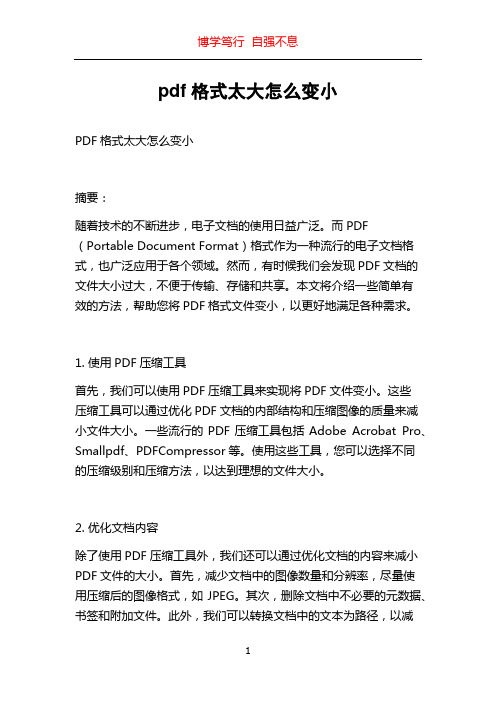
pdf格式太大怎么变小PDF格式太大怎么变小摘要:随着技术的不断进步,电子文档的使用日益广泛。
而PDF (Portable Document Format)格式作为一种流行的电子文档格式,也广泛应用于各个领域。
然而,有时候我们会发现PDF文档的文件大小过大,不便于传输、存储和共享。
本文将介绍一些简单有效的方法,帮助您将PDF格式文件变小,以更好地满足各种需求。
1. 使用PDF压缩工具首先,我们可以使用PDF压缩工具来实现将PDF文件变小。
这些压缩工具可以通过优化PDF文档的内部结构和压缩图像的质量来减小文件大小。
一些流行的PDF压缩工具包括Adobe Acrobat Pro、Smallpdf、PDFCompressor等。
使用这些工具,您可以选择不同的压缩级别和压缩方法,以达到理想的文件大小。
2. 优化文档内容除了使用PDF压缩工具外,我们还可以通过优化文档的内容来减小PDF文件的大小。
首先,减少文档中的图像数量和分辨率,尽量使用压缩后的图像格式,如JPEG。
其次,删除文档中不必要的元数据、书签和附加文件。
此外,我们可以转换文档中的文本为路径,以减少字体文件的大小。
这些优化措施将有助于显著减小PDF文件的大小。
3. 分割PDF文档如果PDF文件的大小仍然超出预期,我们可以考虑将其分割为多个较小的部分。
这样做可以方便传输和存储,并且减少了单个文件的大小限制。
一些PDF编辑器和在线工具提供了分割PDF文档的功能,可以根据需要设置分割的位置和页数。
分割后的PDF文档可以轻松地合并回一个文件。

使word文档变小的四种方法
我们都喜欢在Word中编辑文档,他的功能也是非常强大,但当我们把一段文字在Word中编辑结果发现非常的大,怎样使word文档变小呢,那么下面就由店铺给大家分享下使word文档变小的技巧,希望能帮助到您。
使word文档变小方法一:另存为法
步骤:如果你多次编辑文档,这时文档会增加很多字节,最好的办法就是另存为一个其他的文档,内容是相同的,但你会发展文档大小变了很多。
使word文档变小方法二:取消嵌入TrueType字体法
步骤:如果你的Word文档中嵌入了很多TrueType字体的话,那么你的Word文档一定会变得非常大,所以你得取消嵌入TrueType字体,进入【工具】→【选项】→【保存】,然后把【嵌入TrueType字体】前面的勾去掉,这样相对文档会小很多,如图所示:
使word文档变小方法三:压缩图片法
如果你的word文档中含有大量的图片,而这些图片又非常的大,那么就有必要进行压宿保存,步骤如下:
步骤一:选择【文件】→【另存为】,然后进入【另存为】窗口,选择右上角的【工具】选项栏,然后选择【压缩图片】菜单栏,如图所示:
步骤二:然后在【压缩图片】窗口中设置色选你要选择的压缩项,你要以选所有图片、分辩率的设置等等,然后点“确定”按钮,如图所示:
使word文档变小方法四:选择性粘贴法
步骤:如果你的文档非常复杂,特别是从网上下载过来的,文档之中含有很多的特殊设置及一些链接,这样我们就有必要把这些去掉,当然文档也就变小了,所以你可以按快捷键Ctrl+A全选,然后新建一个文档,然后选择【选择性粘贴】,这样就得到你想要的内容,word 文档相应也变小了。

word文档太大怎么变小Word文档太大怎么变小Word是一款非常常用的办公软件,用于编辑和处理文档。
然而,有时候我们可能会遇到一个问题,那就是文档的大小超过了我们的预期,导致难以分享或存储。
在本文中,我们将探讨一些方法,帮助您将Word文档的大小缩小,以方便您的使用。
1. 删除不必要的内容或段落第一种减小Word文档大小的方法是删除文档中不必要的内容或段落。
这些不必要的内容可能包括重复的信息、空白页或者过长的段落。
通过仔细检查文档并删除这些内容,您可以有效地减小文档的大小。
2. 压缩图片另一个导致Word文档变大的常见原因是插入了大量的图片。
每个图片都占据了一定的空间,因此如果您的文档中有许多大型图片,那么文件大小会大大增加。
为了减小文档的大小,您可以通过以下方法压缩图片:- 选择插入的图片,然后点击“格式”选项卡。
- 在“调整”选项卡中,您可以更改图片的亮度、对比度和色调,以减小文件大小。
- 另外,您还可以选择点击“压缩图片”选项来压缩图片。
在弹出的对话框中,您可以选择不同的压缩选项,包括删除裁剪区域以及更改图片的分辨率。
3. 简化格式和样式Word文档中的格式和样式也会导致文件变大。
特别是复杂的表格、多层次的标题和大量的字体格式会增加文件的大小。
为了减小文档的大小,您可以简化格式和样式:- 删除多余的表格或简化表格的结构。
- 使用相同的样式和格式来减少字体文件的大小。
- 避免使用复杂的列表或多级标题。
4. 使用内置的Word工具压缩文件Word还提供了内置的工具,可以帮助您压缩文档大小。
要使用这些工具,您需要按照以下步骤进行操作:- 点击“文件”选项卡,然后选择“另存为”。
- 在保存对话框中,点击“工具”下拉菜单,然后选择“压缩文档”。
- 在弹出的对话框中,选择压缩的选项,例如删除嵌入的字体或裁剪图片。
- 点击“确定”后,将文件保存,这样您就可以得到一个更小的文档。
5. 转换为PDF格式如果您需要共享文档,但又不希望其他人更改文件内容,那么将Word文档转换为PDF格式是一个不错的选择。
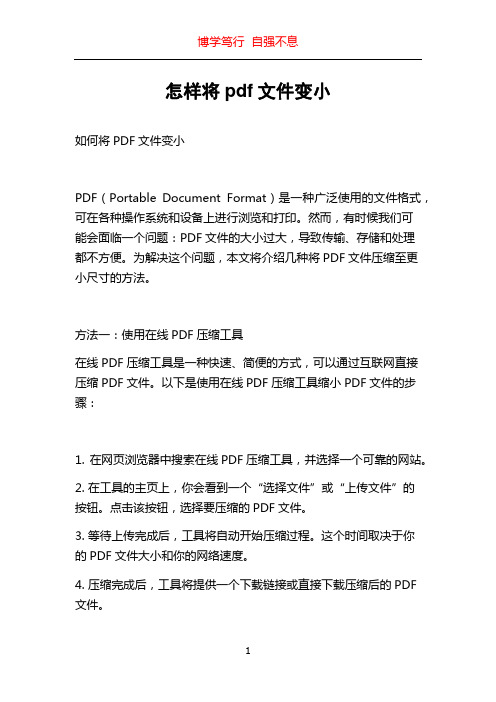
怎样将pdf文件变小如何将PDF文件变小PDF(Portable Document Format)是一种广泛使用的文件格式,可在各种操作系统和设备上进行浏览和打印。
然而,有时候我们可能会面临一个问题:PDF文件的大小过大,导致传输、存储和处理都不方便。
为解决这个问题,本文将介绍几种将PDF文件压缩至更小尺寸的方法。
方法一:使用在线PDF压缩工具在线PDF压缩工具是一种快速、简便的方式,可以通过互联网直接压缩PDF文件。
以下是使用在线PDF压缩工具缩小PDF文件的步骤:1. 在网页浏览器中搜索在线PDF压缩工具,并选择一个可靠的网站。
2. 在工具的主页上,你会看到一个“选择文件”或“上传文件”的按钮。
点击该按钮,选择要压缩的PDF文件。
3. 等待上传完成后,工具将自动开始压缩过程。
这个时间取决于你的PDF文件大小和你的网络速度。
4. 压缩完成后,工具将提供一个下载链接或直接下载压缩后的PDF 文件。
值得注意的是,使用在线PDF压缩工具需要确保你的文件安全,因此请选择一家值得信赖的网站,并注意遵守其使用条款和隐私政策。
方法二:使用Adobe Acrobat Pro压缩Adobe Acrobat Pro是一款专业的PDF编辑软件,其中包含了压缩PDF文件的功能。
以下是使用Adobe Acrobat Pro压缩PDF文件的步骤:1. 打开Adobe Acrobat Pro软件,并选择“文件”-“打开”来加载要压缩的PDF文件。
2. 在菜单栏选择“文件”-“保存为其他文件类型”-“压缩PDF”。
3. 在弹出的对话框中,选择“适用于Web的PDF”作为压缩质量。
你还可以选择不同的压缩设置以满足你的需求。
4. 完成设置后,点击“压缩”按钮,软件将开始处理压缩过程。
5. 压缩完成后,选择“文件”-“保存”来保存压缩后的PDF文件。
使用Adobe Acrobat Pro进行PDF文件压缩可以获得更好的文件质量,但需要购买该软件或订阅Adobe Acrobat Pro服务。

很多人在传文件之前都会先压缩再传送,其实这时一个办公人员必备的职业素养,因为一个完美的PDF文件是包含了很多的元素的,这样的文件往往体积就会很大,自己传输也害怕传输失败,他人接受文件也会浪费很久的时间,所以传输文件之前一定要想将PDF文件压缩变小,那手机怎样压缩PDF文件呢?
手机PDF文件压缩变小的方法:
1.先把需要压缩的文件保存在文件管理中,然后在在手机里找一个压缩工具,在应用市场搜索pdf压缩就可以找到如下对应的工具。
2.熟悉一下基本的操作在主页选择小功能,然后在小功能的页面选择PDF压缩。
3.在文件的页面找到需要使用的文件后在点击文件会出出现一下三个选择。
4.再此当然要根据需求点击压缩,再此过程中保持完了良好。
5.压缩完成后会出现一个提示的弹框,再此会告诉你压缩后的文件存放位置。
手机将pdf文件压缩变小的方法就这五步,有需要和兴趣的可以自己去试试。

PDF格式文件越来越被人所熟知,也逐渐广泛运用于各类办公活动中。
可是当使用的PDF文件体积很大,传输起来是很麻烦的,这就需要提前将大体积的PDF 文件压缩变小。
那么我们要怎么将PDF文件压缩呢?下面就来学习下PDF文件的压缩方法。
第一个方法:使用PDF转换器
在我们需要将PDF文件变小的时候,我们可以用PDF转换器来进行压缩。
我们打开PDF转换器【以嗨格式PDF转换器为例】,进入到软件主界面,选择需要的“PDF压缩”功能。
然后进入到“PDF压缩”功能界面下,我们需要将要压缩变小的PDF文件添加到转换器中。
可以以点击或者拖拽的方式一次添加一个或者多个PDF文件进行添加。
PDF文件添加好之后,我们开始设置文件的压缩等级和输出目录,其中压缩等级分为普通压缩和高级压缩。
在“高级压缩”中,我们是可以自己调整文件压缩大小,比较方便。
全部设置好后,点击“开始压缩”就行了。
第二个方法:使用PDF编辑器
PDF编辑器中也是可以将大体积的PDF文件变小的,就是效果会不如转换器压缩的。
首先我们打开PDF编辑器后,再打开一份PDF文件,然后点击上方“文件”,选择“另存为其他”。
接着在“另存为其他”的中选择“缩小大小的PDF”功能。
PDF编辑器界面会出现“减小文件大小”的对话框,我们默认对话框中的“Acrobat 版本兼容性”为保留当前压缩,点击“确定”。
等着PDF编辑器将PDF文件压缩完成就可以了。
PDF文件的压缩方法就是上面这些内容了。
在遇到太大的PDF文件时,大家就可以使用这些方法去将它变小啦~希望能够帮助到大家!。

文件压缩变小的方法
文件压缩变小的方法主要有以下几种:
1.使用专门的文件压缩工具,如WinRAR、7-Zip或WinZip等。
这些工具通
常提供不同的压缩算法和级别选项,可以根据需要选择合适的压缩算法和级别来减小文件大小。
2.选择合适的压缩格式。
不同的压缩格式可能具有不同的压缩效率,可以根据需
要选择合适的压缩格式。
常见的文件压缩格式包括ZIP、RAR、GZIP等。
3.优化媒体文件。
对于图像、音频和视频等媒体文件,可以通过调整文件的分辨
率、采样率、比特率等参数来减小文件大小。
4.分割大文件。
如果文件过大,可以考虑将其分割成多个较小的文件。
这样不仅
可以方便传输和存储,还可以避免遇到限制文件大小的限制,例如电子邮件附件的大小限制。
在压缩文件时,还需要注意以下几点:
1.压缩前备份原文件。
在进行文件压缩前,最好先备份原文件,以免在压缩过程
中发生意外导致文件损坏或丢失。
2.根据需要选择合适的压缩算法和级别。
不同的压缩算法和级别可能会对压缩效
果产生不同的影响,因此需要根据实际需要选择合适的压缩算法和级别。
3.注意文件的安全性。
在压缩文件时,需要注意文件的安全性,避免将敏感信息
或病毒等恶意程序压缩到文件中。
总之,文件压缩变小的方法有很多种,可以根据实际需要选择合适的压缩工具、压缩格式和压缩算法来实现。
同时,在压缩文件时需要注意文件的安全性和备份原文件的重要性。

压缩包变小的方法
嘿,朋友们!今天咱就来讲讲怎么让压缩包变小!这可是个超实用的技能哦。
你知道吗,就像整理房间一样,把那些杂乱无章的东西好好归置归置,就能腾出不少空间呢。
压缩包也一样啊!咱得想办法让它变得更小巧玲珑。
比如说,有些文件就像大胖子,占了好多地方。
咱得看看能不能给它减减肥呀!把那些不必要的部分去掉,就像给大胖子来了一场瘦身运动。
还有啊,有些文件格式本身就很占空间,这时候咱就得动点小心思啦!就好比穿衣服,得挑合适的款式才能显得好看又不占地方。
咱得找那种更高效的压缩算法,就像给压缩包穿上了一套超级合身的魔法衣。
再想想,平时咱是不是有很多重复的东西呀?在压缩包里也可能有哦!把那些重复的部分去掉,不就相当于扔掉了多余的包袱嘛。
另外,很多时候我们可以把一些文件合并起来,就像把几个小块拼成一个大块,这样也能节省不少空间呢。
你说,要是我们都掌握了这些方法,那压缩包不就乖乖变小了嘛!这多棒呀!以后传文件、存东西都方便多啦!反正我觉得这真的是太有用啦,大家赶紧去试试吧!。
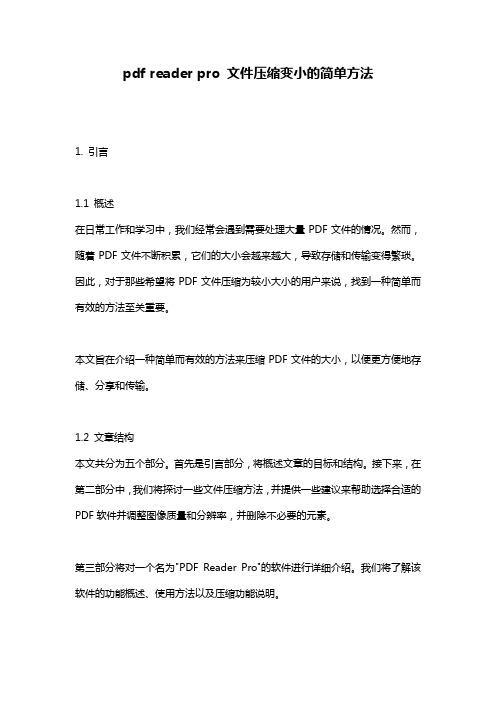
pdf reader pro 文件压缩变小的简单方法1. 引言1.1 概述在日常工作和学习中,我们经常会遇到需要处理大量PDF文件的情况。
然而,随着PDF文件不断积累,它们的大小会越来越大,导致存储和传输变得繁琐。
因此,对于那些希望将PDF文件压缩为较小大小的用户来说,找到一种简单而有效的方法至关重要。
本文旨在介绍一种简单而有效的方法来压缩PDF文件的大小,以便更方便地存储、分享和传输。
1.2 文章结构本文共分为五个部分。
首先是引言部分,将概述文章的目标和结构。
接下来,在第二部分中,我们将探讨一些文件压缩方法,并提供一些建议来帮助选择合适的PDF软件并调整图像质量和分辨率,并删除不必要的元素。
第三部分将对一个名为"PDF Reader Pro"的软件进行详细介绍。
我们将了解该软件的功能概述、使用方法以及压缩功能说明。
在第四部分中,我们将逐步演示如何使用"PDF Reader Pro"软件进行实际操作。
从打开软件开始,导入需要压缩的文件,并调整相应参数以执行操作。
最后,在第五部分中,我们将总结文章的主要内容,并提供一些进一步探索的方向,以帮助读者深入了解和应用这种简单但强大的PDF文件压缩方法。
1.3 目的本文的目标是为读者提供一种简单而有效的PDF文件压缩方法。
通过选择合适的PDF软件、调整图像质量和分辨率以及删除不必要的元素,读者可以轻松地减小PDF文件的大小。
特别是,我们将详细介绍"PDF Reader Pro"软件,展示其功能和使用方法,并演示实际操作步骤。
通过阅读本文,读者将能够轻松压缩PDF文件并提高工作和学习效率。
2. 文件压缩方法:2.1 选择合适的PDF软件:选择一个可靠的PDF软件是文件压缩的第一步。
确保选择一款能够提供强大压缩功能的PDF阅读器或编辑器。
好的软件通常会提供高效的压缩算法,使得压缩后的文件大小变小但不影响内容质量。

压缩变小的方法压缩变小的方法是数码设备领域内非常重要的一环,如何对数码文件进行最优化的压缩已经成为数码时代的一个核心问题。
无论是网络传输、游戏开发、视频压缩、音频处理等应用领域都需要进行压缩,以满足大数据处理和传输的需求。
那么,接下来我们将介绍一下文件压缩变小的方法。
第一步:选择好压缩工具首先,我们需要选择好一款有效实用的压缩工具,如WinRAR、7-Zip、WinZip等。
这些压缩软件都可以高效地对文件进行压缩,并且也可以对压缩包进行解压。
第二步:选择适当的压缩格式在使用压缩工具时,我们需要选择合适的压缩格式。
目前比较流行的压缩格式有RAR、ZIP、7Z等格式。
这些格式都有其优缺点。
我们需要根据不同的需求选择合适的格式,以达到最优化的文件压缩效果。
第三步:选择合适的压缩方式在选择好压缩软件和压缩格式之后,我们还需要选择合适的压缩方式。
比如,我们可以选择普通压缩/加密/分卷压缩/自解压缩等。
第四步:优化压缩参数在对文件进行压缩时,我们还可以通过优化压缩参数以达到更好的效果。
例如,可以调整压缩率、字典大小、分块大小、加密方式等,以达到更好地压缩效果。
第五步:删减无用文件另外,我们还可以删减掉一些无用的文件,如临时文件、垃圾文件、备份文件等,以达到更好地压缩效果。
综上所述,压缩变小是数码时代中不可缺少的一部分。
针对不同的需求和要求,我们可以选择不同的压缩软件和参数来进行文件压缩,以达到最优化的效果。
不过,在压缩时也需要注意保持数据完整性、安全性、稳定性等,以确保压缩文件的可靠性。

acrobat pdf文件变小的简单方法
Acrobat PDF文件变小的简单方法有以下几种:
1. 压缩PDF文件:可以使用Adobe Acrobat软件打开PDF 文件,然后选择“文件”>“另存为”>“缩小大小的PDF”选项。
在弹出的对话框中,选择要缩小的大小,然后点击“确定”即可。
2. 使用在线压缩工具:可以使用一些在线压缩工具来压缩PDF文件大小,例如PDF Compressor、Smallpdf等,这些工
具可以快速压缩PDF文件大小,同时保留文件的质量。
3. 减少PDF中的图像质量:在Adobe Acrobat软件中,可以选择“工具”>“高级编辑”>“图像”选项,然后手动降低图像的
质量,从而减小PDF文件的大小。
4. 压缩PDF中的页面:在Adobe Acrobat软件中,可以选择“文档”>“减少页面大小”选项,然后选择要压缩的页面大小,从而减小PDF文件的大小。
5. 删除不必要的元素:在Adobe Acrobat软件中,可以选
择“工具”>“优化器”选项,然后选择要删除的元素,例如冗余
的字体、图像、注释等,从而减小PDF文件的大小。
需要注意的是,压缩PDF文件大小可能会导致文件质量
的损失,因此应该谨慎使用。

PDF是一种使用起来很方便格式文件,但是在使用它的过程中,很多人都会遇到文件体积太大无法打开查看,传输缓慢甚至失败的问题。
最好的解决方法就是压缩PDF文件使其变小。
那么我们要怎么压缩PDF文件?一起来看看下面这两个方法。
方法一:PDF转换器压缩法
推荐工具:嗨格式PDF转换器
PDF转换器中就具有【PDF压缩】功能,我能就可以使用它来压缩我们的PDF 文件。
首先打开嗨格式PDF转换器,点击选择主界面六大选块中的【PDF压缩】功能。
进入“PDF压缩”操作界面中,点击中间的区域将需要压缩的PDF文件全部添加到PDF转换器中。
添加好后就可以选择设置文件的压缩等级,压缩等级可以默认为普通压缩,或是选择为高级压缩。
如果我们选择高级压缩,就可以将PDF 文件压缩到自己需要的大小。
最后点击“开始压缩”即可。
方法二:PDF编辑器压缩法
PDF编辑器能够把大体积的PDF导出为较小一些的文件。
再打开PDF编辑器后,我们在其中打开一份PDF文件,然后点击左上角的“文件”中的“另存为其他”,选择“缩小大小的PDF”。
在PDF编辑器界面会出现“减小文件大小”的弹窗,这个弹窗中的设置都不用改变,我们直接点击“确定”就可以压缩PDF文件的大小了。
PDF编辑器虽然是可以压缩PDF,但是它压缩的效果不是很好。
这些就是能够将PDF压缩的方法,都是很简单的,大家可以按照自己的喜好去尝试一下。
如果大家喜欢小编给大家分享的关于PDF文件方面的内容,点个赞呐~。
所谓压缩软件就是能够对文档进行压缩的工具,而压缩的目的则是降低文档占用的内存空间。
在很多情况下都可以使用到压缩软件,例如当我们需要将文件上传到某平台或是发送给别人,且发现文件超出平台限制的上传内存,而出现文档上传失败等诸多情况都可以使用到。
打开压缩准备:
在正式对文档进行压缩前,准备好自己想要压缩的文档格式,并且由于不同压缩软件之间所支持的压缩格式等有所区别,所以还要准备好支持压缩手中格式的软件。
例如想要对pdf文档进行压缩则可以使用到迅捷压缩软件等支持工具。
压缩方法:
压缩准备的思路理清后就可以使用压缩软件对文档进行压缩了,然而拿到压缩软件后工具通常会有多个压缩方式,因此我们根据自身要压缩的pdf格式选择对应的‘pdf压缩’功能,如果有压缩视频或图片等需要也可以按需选择。
接下来压缩软件会进入到所选的pdf压缩界面,此时要做的就是透过多种添加方式中的其中一种导入需要压缩的一个或多个pdf文档。
pdf文档添加好后可以在随后出现的属性栏看到文件名称及原文件大小,我们这时需要做的则是在通用设置和高效压缩中设定pdf压缩的方式。
不同压缩参数所压缩的效果可能会有所区别,调整时根据需要修改即可。
最后点击右下角的开始压缩按钮对添加好的pdf文件进行压缩处理,压缩完成后属性栏的‘状态’下方会有输出完成字样,这时就表示pdf压缩完毕。
而后到保存至所指位置即可查阅压缩后的pdf文档,与此同时还可以在属性栏看到pdf压缩后大小及压缩率的相关参数。
上述就是使用压缩软件把文档压缩变小的方法,所使用的案例则是对pdf文档进行压缩,希望可以帮助到你哟!。